¿Le gustaría saber qué hacen los visitantes en su sitio de membresía antes de que se registren?
Al realizar un seguimiento del recorrido de sus clientes en MemberPress, puede descubrir los pasos que siguen antes de decidirse a adquirir una membresía. Esta información puede ayudarle a optimizar su sitio para mejorar la participación de los usuarios y aumentar las conversiones.
En este artículo, le mostraremos cómo realizar un seguimiento de los viajes de los clientes utilizando MemberPress.
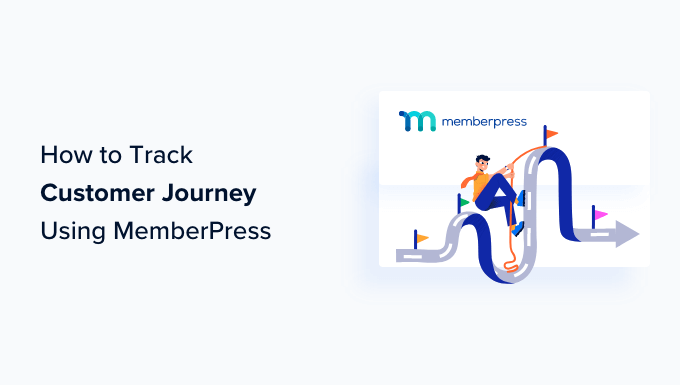
¿Por qué hacer un seguimiento del recorrido del cliente con MemberPress?
Si gestiona un sitio de membresía en WordPress, sus clientes tendrán que adquirir una cuenta de usuario para acceder a determinadas ventajas, como contenidos exclusivos, boletines premium, cursos en línea o descargas digitales.
MemberPress es un popular plugin de membresía que viene con características avanzadas.
Por ejemplo, le permite aceptar pagos, añadir niveles de membresía, crear contenido cerrado, restringir el acceso en función de los distintos niveles de membresía, crear foros solo para miembros y mucho más.
¿No sería estupendo poder ver la ruta que siguen sus clientes de MemberPress antes de realizar una compra? Podrías ver en qué páginas aterrizan, seguir su recorrido mientras navegan a otras partes de tu sitio, e incluso ver cuánto tiempo pasan en cada página.
Esta información puede proporcionarle información sobre el comportamiento de sus clientes que puede utilizar para ofrecer una mejor experiencia de usuario en su sitio web de WordPress, así como para aumentar sus inscripciones.
Dicho esto, echemos un vistazo a cómo seguir fácilmente el recorrido de los clientes de MemberPress. Aquí hay enlaces rápidos que puede utilizar para saltar a cualquier sección:
1. Seguimiento de los viajes de los clientes de MemberPress con MonsterInsights
La forma más rápida y sencilla de establecer el seguimiento de clientes en MemberPress es con el plugin MonsterInsights. Le permite ver el tráfico de Google Analytics y las estadísticas de visitantes directamente desde el escritorio de WordPress.
El plugin ofrece una extensión de comercio electrónico. Esta característica detecta automáticamente MemberPress y otros plugins de comercio electrónico. A continuación, se inicia el seguimiento del comportamiento del cliente en Google Analytics.
También viene con una extensión de Customer Journey que le permite ver el comportamiento de los usuarios antes de que accedan.
Para una visión más completa, marque / compruebe nuestra reseña de MonsterInsights
En primer lugar, tendrá que instalar y activar el plugin MonsterInsights. Para más detalles, consulte nuestra guía paso a paso sobre cómo instalar un plugin de WordPress.
Nota: Necesitarás el plan Pro para acceder a las extensiones de comercio electrónico y User Journey que utilizaremos para este tutorial. Sin embargo, también hay una versión MonsterInsights Lite que puedes utilizar de forma gratuita.
Una vez activado, verá la pantalla de bienvenida y el asistente de configuración. Sólo tienes que hacer clic en el botón “Iniciar el asistente” y seguir las instrucciones que aparecen en pantalla.

Para obtener instrucciones detalladas, consulte nuestro artículo sobre cómo instalar Google Analytics en WordPress.
2. Instalación de la extensión de comercio electrónico en MonsterInsights
Una vez que haya configurado Google Analytics en su sitio web, el siguiente paso es instalar la extensión de comercio electrónico.
La extensión detectará automáticamente MemberPress y otros plugins de comercio electrónico en su sitio. Hará un seguimiento de ellos en Google Analytics, y usted no tendrá que editar ningún código o contratar a un desarrollador.
Para ello, visita la página Insights ” Extensiones y ve a la extensión “Comercio electrónico”. Simplemente haga clic en el botón “Instalar” y la extensión se activará automáticamente.

En cuanto se active, la extensión empezará a recopilar datos.
A continuación, puede dirigirse a Insights ” Ajustes desde su escritorio de WordPress y hacer clic en la pestaña “Comercio electrónico”.

Aquí, verás que MonsterInsights detectará automáticamente MemberPress y comenzará a realizar un seguimiento de sus datos.
Encontrará estos datos en el informe MonsterInsights sobre comercio electrónico.
Para acceder al informe, vaya a Insights ” Informes y haga clic en la pestaña “Comercio electrónico”. Es posible que tenga que esperar hasta 24 horas para ver las métricas.

En el informe verá el rendimiento de su sitio MemberPress.
Puede ver la tasa / tarifa de conversión, el número de transacciones, los ingresos y el valor medio de los pedidos de su sitio.

Para más detalles, consulte nuestra guía sobre cómo establecer el seguimiento del comercio electrónico en WordPress.
3. Instalación de la extensión User Journey en MonsterInsights
Ahora que Google Analytics está realizando el seguimiento de su sitio MemberPress, el siguiente paso es activar la extensión MonsterInsights User Journey.
Esta extensión le permitirá ver los pasos que da cada cliente antes de realizar una compra en MemberPress, como las páginas que visita, el tiempo que pasa en cada página y mucho más.
En primer lugar, tendrás que ir a Insights ” Extensiones desde tu panel de administrador de WordPress. A continuación, vaya a la extensión User Journey y haga clic en el botón “Instalar”.

La extensión se activará automáticamente y comenzará el seguimiento de los viajes de sus clientes.
4. Visualización de los recorridos de los clientes de MemberPress
La extensión Recorrido del usuario ya está activada. Una vez que un visitante adquiere una membresía en su sitio, su recorrido como cliente se registrará y ahorrará automáticamente.
Quizá se pregunte dónde encontrar esa información.
Simplemente navegue a MemberPress ” Transacciones para ver un anuncio / catálogo / ficha de sus pedidos MemberPress.
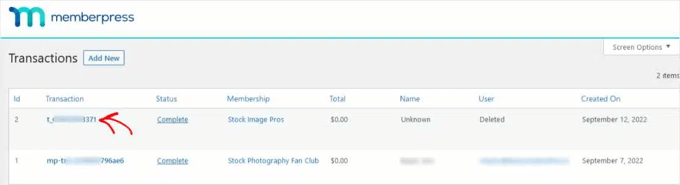
Puede ver los detalles de una transacción al hacer clic en su número de transacción en la primera columna.
Ahora, sólo tiene que desplazarse hasta la parte inferior de los detalles de la transacción para encontrar la sección ‘User Journey by MonsterInsights’.

Podrá ver cada paso que dio el usuario en el camino hacia la compra de una membresía.
Esto incluye el tiempo que vieron cada página, los títulos de las páginas que visitaron con un enlace y el tiempo que pasaron en cada página. También verá el número total de pasos y el tiempo que tardó un usuario antes de convertirse en cliente de pago.
Se trata de mucha información acerca del recorrido que hacen sus visitantes para convertirse en miembros de pago. ¿Cómo puede utilizar todos esos datos?
5. Uso del seguimiento de la trayectoria del cliente en MemberPress
Ahora que ya realiza el seguimiento de los clientes de MemberPress, aquí tiene algunas sugerencias para utilizar esos datos con el fin de mejorar su sitio web y aumentar las conversiones.
¿Hay alguna entrada o página en su sitio web que muchos visitantes lean antes de adquirir una membresía? Puede aumentar sus ofertas y tarifas de conversión enviando más tráfico allí.
Por ejemplo, puede añadir más enlaces internos a esa entrada o página desde otras entradas de su sitio web.
También puede buscar usuarios que hayan adquirido una membresía dando menos pasos o empleando menos tiempo. Tienen algo en común para que puedas empezar a dirigirte a usuarios similares?
Por ejemplo, ¿proceden de una localidad o un grupo de edad similares? ¿O proceden de la misma fuente de referencia?
También puede consultar todas las páginas que leen sus visitantes. ¿Qué quiere saber la mayoría de los usuarios antes de realizar una compra? ¿Puedes simplificar su recorrido ofreciéndoles esa información en una sola página de destino que les diga todo lo que necesitan saber?
A medida que dedique tiempo a estudiar los recorridos de los clientes en MemberPress, aprenderá más acerca de su proceso de registro en línea y su embudo de ventas. Puede utilizar ese conocimiento para mejorar la experiencia del usuario y aumentar las ofertas.
Guías para expertos sobre sitios de membresía en WordPress
Ahora que ya sabe cómo realizar el seguimiento de los viajes de los clientes utilizando MemberPress, es posible que desee ver algunas otras guías relacionadas con los sitios de membresía de WordPress:
- ¿Cuánto cuesta crear un sitio de membresía?
- Guía definitiva para crear un sitio de membresía en WordPress
- Cómo crear una tienda WooCommerce solo para miembros (paso a paso)
- Cómo permitir el registro de usuarios en su sitio WordPress
- Cómo detener los registros de Spam en su sitio de membresía de WordPress
- Cómo crear un directorio de miembros con función de búsqueda en WordPress
- Los mejores temas de WordPress para sitios de membresía
- Los mejores plugins de membresía para WordPress (Comparativa)
- Los mejores ejemplos de sitios de membresía que debería marcar / comprobar
- MemberPress reseña: ¿Es el plugin de membresía adecuado para usted?
Esperamos que este tutorial te haya ayudado a aprender a realizar el seguimiento de los clientes con MemberPress. También puedes consultar nuestra guía sobre cómo crear tu propio podcast o nuestra selección de los mejores chatbots de IA para tu sitio web.
If you liked this article, then please subscribe to our YouTube Channel for WordPress video tutorials. You can also find us on Twitter and Facebook.





Syed Balkhi says
Hey WPBeginner readers,
Did you know you can win exciting prizes by commenting on WPBeginner?
Every month, our top blog commenters will win HUGE rewards, including premium WordPress plugin licenses and cash prizes.
You can get more details about the contest from here.
Start sharing your thoughts below to stand a chance to win!
Ralph says
This article is a game-changer for anyone looking to enhance their membership site’s performance! Understanding the customer journey is crucial for improving engagement and increasing conversions, and this seems to be great tool for accomplishing just that.
I also appreciate how the article doesn’t just explain the “how” but also delves into the “why”.
WPBeginner Support says
Glad we could share this content
Administrador